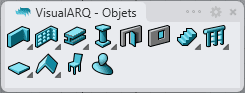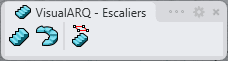Escalier
 clic [clic droit]
clic [clic droit]
- Insérer un escalier
- Escalier hélicoïdal
- Points de contrôle
- Paramètres et options d'insertion
- Intersections avec d'autres objets
Insérer un escalier
Lorsque vous lancez la commande vaEscalier, la boîte de dialogue d'insertion d'un escalier apparaît. Cette boîte de dialogue affiche une liste de tous les paramètres de l'objet ainsi qu'un aperçu en 2D et 3D du style sélectionné.
Un minimum de deux points (insertion et final) sont nécessaires pour créer un escalier.
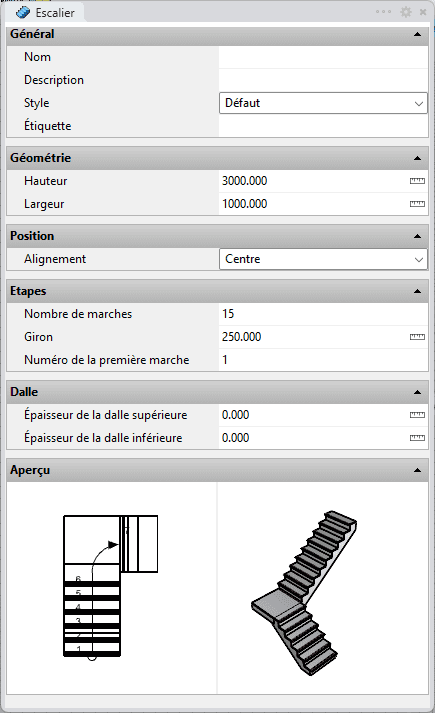
Boîte de dialogue d'insertion d'un escalier
Étapes :
- Sélectionnez le Style d'escalier que vous voulez utiliser et définissez les options d'insertion de base.
- Insérez l'escalier en sélectionnant un point d'insertion.
- Vous pouvez sélectionner autant de points que vous voulez sur toute la longueur de l'escalier. Chaque point détermine une nouvelle volée d'escalier ainsi que sa direction. La valeur de longueur dépend des paramètres définis auparavant (hauteur, largeur, nombre de girons).
- Appuyez sur ENTRÉE ou cliquez avec le bouton droit pour terminer la commande.
La commande crée une volée d'escalier dont la direction peut changer ou rester droite sur chaque point sélectionné. Ces volées sont jointes avec des paliers.
Escalier en colimaçon
 (clic gauche)
(clic gauche)
Après avoir lancé la commande vaEscalier, sélectionnez l'option Hélicoïdal. Les paramètres de la boîte de dialogue d'insertion seront mis à jour pour afficher les paramètres des escaliers hélicoïdaux :
- Angle tournant
- Rayon
- Vers la droite : détermine la direction de l'escalier hélicoïdal
Cette option ne peut pas être modifiée une fois que l'escalier a été inséré. Pour transformer un escalier droit en escalier en colimaçon, insérez à nouveau un escalier en sélectionnant l'option désirée.
RemarqueL'angle tournant des escaliers en colimaçon ne peut pas être supérieur à 360 degrés�. Pour créer un escalier en colimaçon qui tourne sur lui-même sur plus de 360 degrés, vous devez créer plusieurs escaliers.
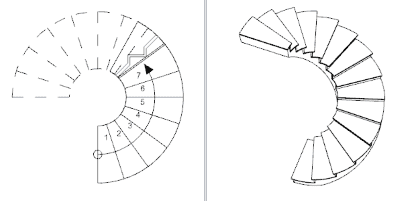
Escalier hélicoïdal : vue en plan et en perspective
Points de contrôle 
Les escaliers possèdent autant de points de contrôle que de points sélectionnés pour définir l'escalier :
- Point d'insertion (point de départ de l'escalier)
- Point de départ de la deuxième volée
- Point de départ de la troisième volée
- Fin de l'escalier
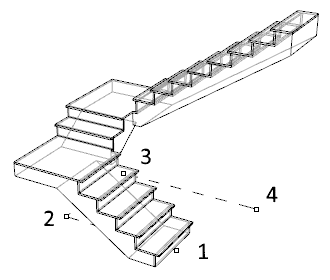
Tous les points de contrôle sont utilisés pour déplacer les éléments de l'escalier. Ils ne permettent pas de modifier la taille.
Pour définir la direction de chaque volée, sélectionnez le point désiré dans le modèle et déplacez-le ou entrez un angle dans la ligne de commande.
Les points de contrôle sur cet objet s'activent comme pour tout autre objet de Rhino. Plus d'informations.
- Utilisez la commande vaPropriétés, puis sélectionnez un escalier et appuyez sur Entrée, ou
- Cliquez sur
 , puis sélectionnez un escalier et appuyez sur Entrée, ou
, puis sélectionnez un escalier et appuyez sur Entrée, ou - Sélectionnez un escalier et ouvrez le menu contextuel en appuyant sur le bouton de droite pendant un instant puis sélectionnez Fenêtre > Propriétés, ou,
- Double-cliquez sur un escalier.
Options et paramètres d'insertion
La plupart des paramètres dans un escalier sont définis dans la boîte de dialogue d'insertion quand l'escalier est inséré. Ces paramètres peuvent ensuite être modifiés dans la boîte de dialogue Propriétés des objets  ou dans la section Propriétés de VisualARQ du panneau Propriétés de Rhino
ou dans la section Propriétés de VisualARQ du panneau Propriétés de Rhino .)
.)
Général
- Type : escalier.
- Nom : champ permettant de distinguer l'escalier des autres escaliers.
- Description : champ permettant d'entrer des notes personnelles.
- Style : liste des styles de escalier disponibles dans le document.
- Étiquette : texte de référence qui apparaît dans l'objet étiquette.
Affichage
Paramètres de visibilité des courbes isoparamétriques et du plan dans les vues en 3D et en plan.
Géométrie
- Mesures calculées pour l'escalier : volume.
- Hauteur: distance entre l'élévation du point de départ de l'escalier et l'élévation de la fin de l'escalier.
- Largeur: cette valeur reste constante pour toutes les volées de l'escalier.
Position
- Élévation: position de l'escalier par rapport à la coordonnée Z du repère général.
- Alignement : les escaliers peuvent être alignés selon 3 méthodes suivant leur position définie à partir de la largeur de l'escalier :

Centre 
Droite 
Gauche
Marches
- Nombre de marches : indique le nombre total de marches que contient l'escalier.
- Giron : profondeur de chaque marche. Elle reste constante pour toutes les marches de l'escalier.
- Contremarche : hauteur de chaque marche. Elle est calculée automatiquement avec la hauteur et le nombre de girons, et elle reste constante pour toutes les marches de l'escalier.
- Conforme à la règle de pente : indique si l'escalier doit être conforme à la règle de pente ou non. Cette règle peut être modifiée dans le style d'escalier.
- Numéro de la première marche : numéro de la marche la plus basse de l'escalier lorsqu'il est affiché dans la vue en plan. Par défaut, la première marche est numérotée 1.
Dalle
- Épaisseur de la dalle supérieure et inférieure de l'escalier : ces valeurs ajustent l'épaisseur de la dalle de l'escalier à son point de départ et son point final afin qu'elle s'adapte à l'épaisseur des dalles.
Paramètres de palier et de la volée d'escalier :
Contrairement aux autres objets de VisualARQ, l'escalier a certaines propriétés objet qui ne peuvent être assignées qu'après avoir inséré l'escalier.
Ces propriétés sont les paramètres de Volée d'escalier et de Palier d'escalier et elles ne peuvent être modifiées que dans la boîte de dialogue Propriétés Objet  :
:
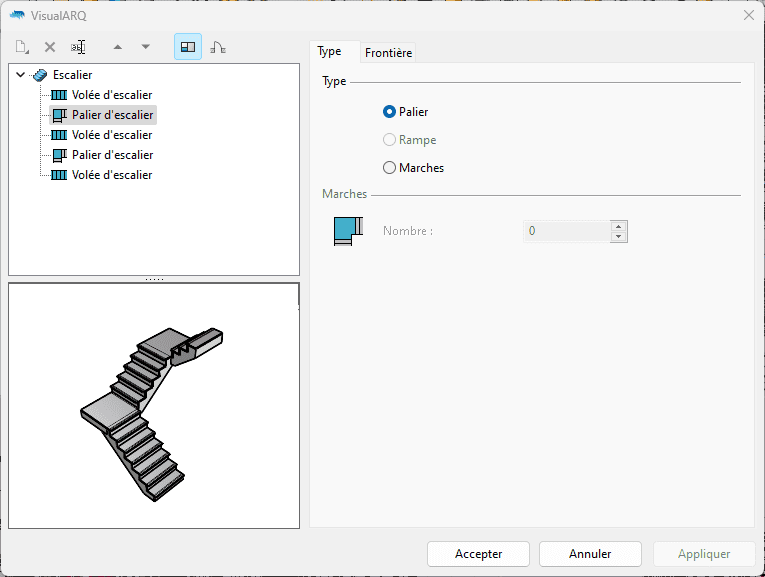
Boîte de dialogue des escaliers (gestionnaire de styles)
Paramètres de la volée
- Type
- Palier : indique que la volée est composée d'une dalle plate ou palier.
- Marches : indique que la volée est composée de marches.
Paramètres du palier
- Type
- Palier : indique que le palier est composé d'une dalle plate ou palier.
- Marches : indique que le palier est composé de marches.
- Frontière
- Intérieure
- Droite : indique que la frontière intérieure est droite (formant un angle).
- Courbée : indique que la frontière intérieure est courbée (forme d'arc).
- Extérieure
- Droite : indique que la frontière extérieure est droite (formant un angle).
- Courbée : indique que la frontière extérieure est courbée (forme d'arc)
- Intérieure
Intersections avec d'autres objets
Les escaliers calculent leur intersection avec les murs, les dalles et les toits.
- Les composants de murs, dalles et toits de type noyau sont prioritaires sur les escaliers et en cas d'intersection, le volume en commun est soustrait de l'escalier.
- Une dalle d'escalier a la priorité sur les composants de murs, dalles et toits de type normal et en cas d'intersection le volume en commun sera soustrait de ces composants.